La capture d’écran fait partie des basiques à savoir pour utiliser de façon optimale son smartphone. Cela peut paraître évident pour certains, pourtant tout le monde ne sait pas comment faire et surtout en fonction de son smartphone Android cela diffère.

Savoir ce qu’est une capture d’écran ou un screenshot
Il faut dans un premier temps définir tous les termes qui peuvent être associés à cette fonction. On appelle ça capture d’écran, screenshot ou même impression écran. Tous ces termes correspondent à la même fonction : faire une photo de son écran.
Selon les smartphones Android, cela peut différer, que vous ayez un Samsung, Huawei, Xiaomi, Google, etc. Il faut aussi prendre en compte que tout ne peut pas toujours être capturé. Les applications bancaires par exemple ont souvent un blocage qui empêche de faire une capture d’écran. Cela permet de protéger les données personnelles. D’autres applications, comme Netflix notamment, vous sortiront un écran noir aussi. Donc pas de panique, il ne s’agit pas d’un bug, simplement d’une fonction qu'intègre ces applications.
La capture d’écran sur la plupart des smartphones Android
La procédure de capture d’écran est plutôt simple et se résume en une étape principale. Plusieurs possibilités s’offrent alors à vous en règle générale.
- Allez sur l’écran à capturer
- Appuyer simultanément sur les boutons Marche/Arrêt et Volume moins
- La capture apparaît alors sur l’écran. Cela permet de valider la capture et d’avoir un aperçu rapide
- La photo est sauvegardée de base dans un album capture d’écran dans votre photothèque
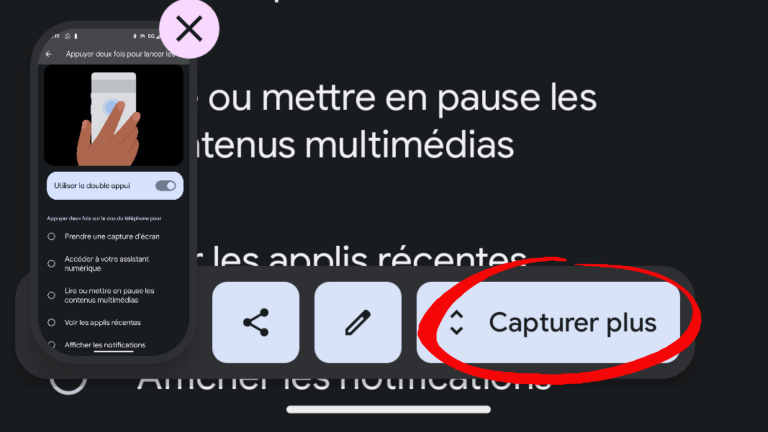
Pour faire une capture d'écran en défilant, il est possible d'appuyer sur “Capturer plus”, qui fait défiler vers le bas l’outil de capture. Pour cela il faut être réactif au moment de l'aperçu de l’image. À savoir qu’il est possible de le faire avec des smartphones Google Pixel et certains autres constructeurs.
Toujours chez Google, il est possible d’assigner un geste à la capture d’écran. Il peut s’agir de presser le smartphone, appuyer de façon prolongée sur un bouton ou même tapoter l'arrière du smartphone, comme sur le Pixel 7 et 7 Pro. Pour cela il suffit d’aller dans les Paramètres - Système - Gestes - Double tap.
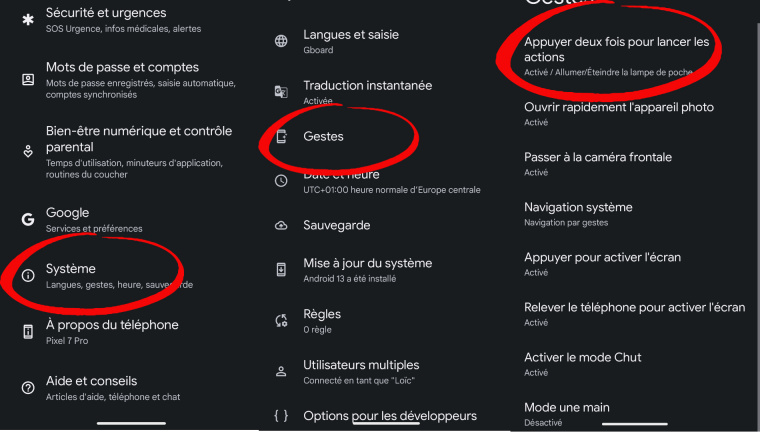
Pour d’autres smartphones, il suffira de rester appuyer sur le bouton marche/arrêt. Cela ouvrira la boîte de dialogue qui permettra de faire la capture d’écran.
Les smartphones Samsung ou avec bouton Home
Les smartphones de la marque Samsung ont pendant longtemps utilisé une autre méthode pour faire la capture d’écran. La plupart des smartphones avec d’ailleurs un bouton physique Home utilisent encore la même méthode :
- Allez sur l’écran à capturer
- Appuyer simultanément sur les boutons Marche/Arrêt et Home
- Un visuel apparaît alors et selon les versions il est possible de faire défiler
- La capture d’écran s’enregistre automatiquement dans l’album automatique de votre bibliothèque
À noter que chez Samsung, tous les smartphones compatibles avec le S-Pen peuvent utiliser le bouton à son extrémité pour faire une capture d’écran.
Il faut savoir que certains smartphones possèdent un bouton d’action qui peut être paramétré. Si en général il est réglé pour ouvrir l’appareil photo, il est possible de l’assigner à la capture d’écran.